分类
cf穿越火线是大部分都有玩过的一款枪战策略游戏,现在还是有很多人在玩,都在对战中对方扔了颗烟雾弹过来,我们又看不清敌人的位置,怎么办,是可以通过调烟雾头来看清敌人,那cf如何调烟雾头呢,下面小编给大家分享电脑cf调烟雾头的方法步骤。
cf调烟雾头的方法步骤:
1、首先将电脑开机,在桌面上的空白处单机鼠标右键,出现如下图所示的下拉框,点击屏幕分辨率进入。
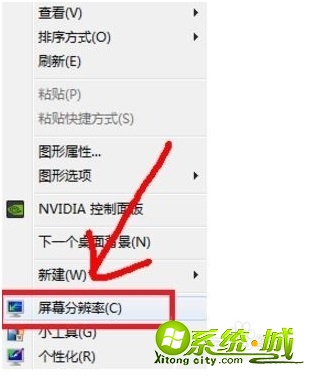
2、进入后会进入下图所示的界面,在界面右下角找到高级设置选项,然后点击进入即可。
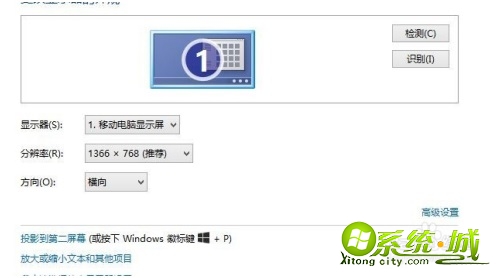
3、然后会进入图形和媒体控制面板,如下图所示,在上方点击监视器,在下方颜色选项中选中增强色。
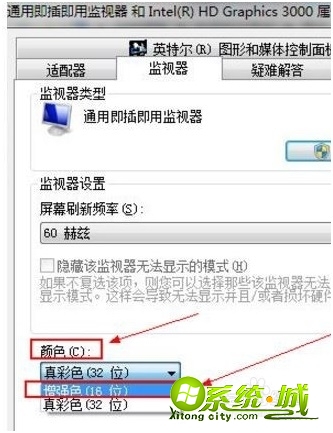
4、然后确定关闭窗口,重新回到桌面,在到空白处点击鼠标右键,选中NVIDIA控制面板进入。
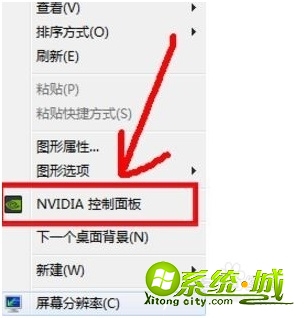
5、接着会出现下图所示的界面,在右侧亮度选择80,对比度选择55,色调选择35,饱和度选择11即可。
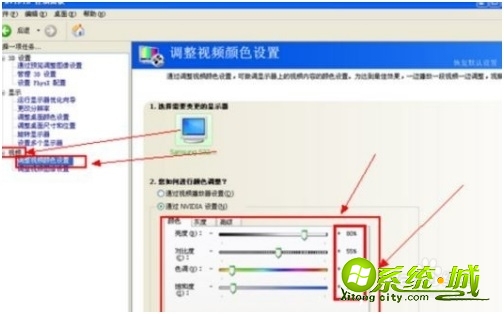
以上就是cf调烟雾头的步骤,有需要的用户可以按上面来操作。
热门教程
网友评论